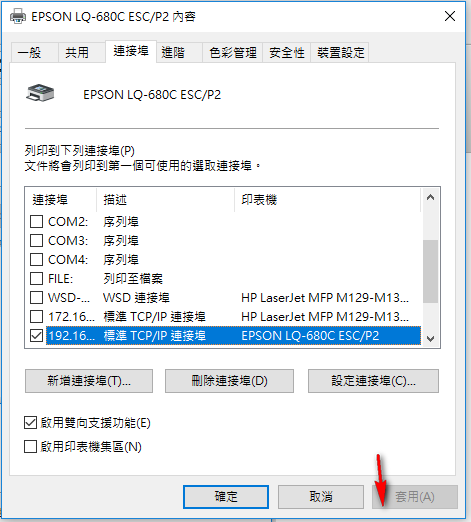1.如果還没安裝LQ 680C 發票印表機 點陣印表機的驅動的話 先安裝LQ 680C 發票印表機 點陣印表機的驅動
教學文
2.在安裝完畢之後,再來設定
點"開始"
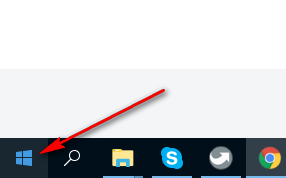
3.點"設定"
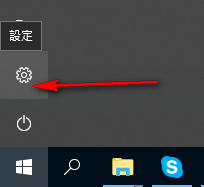
4.點"裝置"
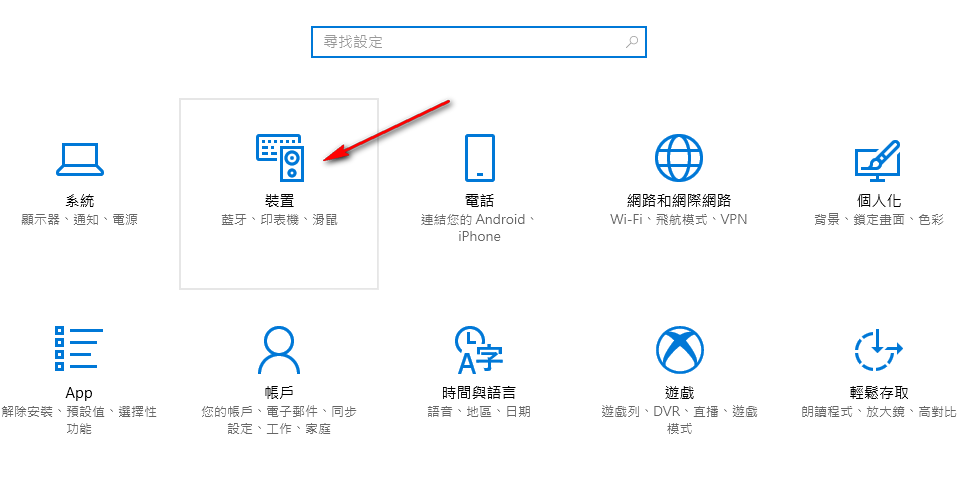
5.點"印表機與掃瞄機"
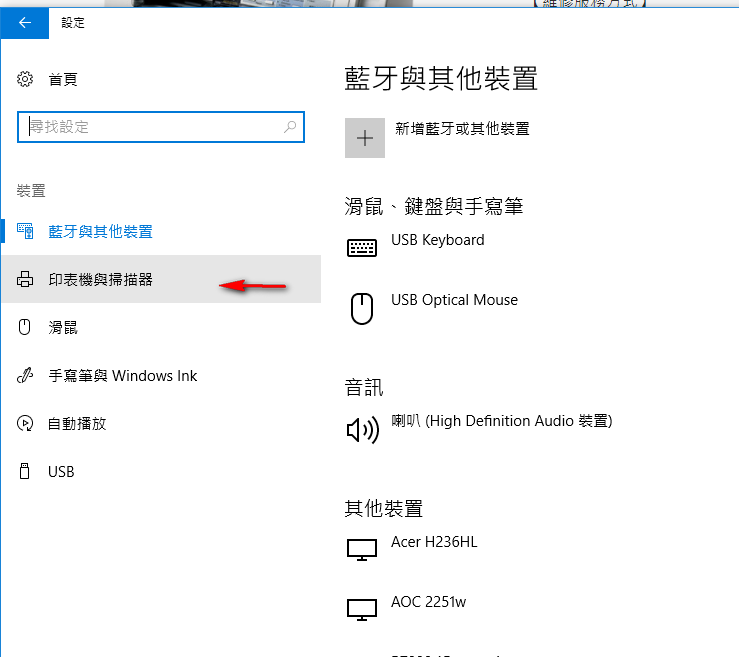
6.找到新安裝的"LQ 680C"之後點一下
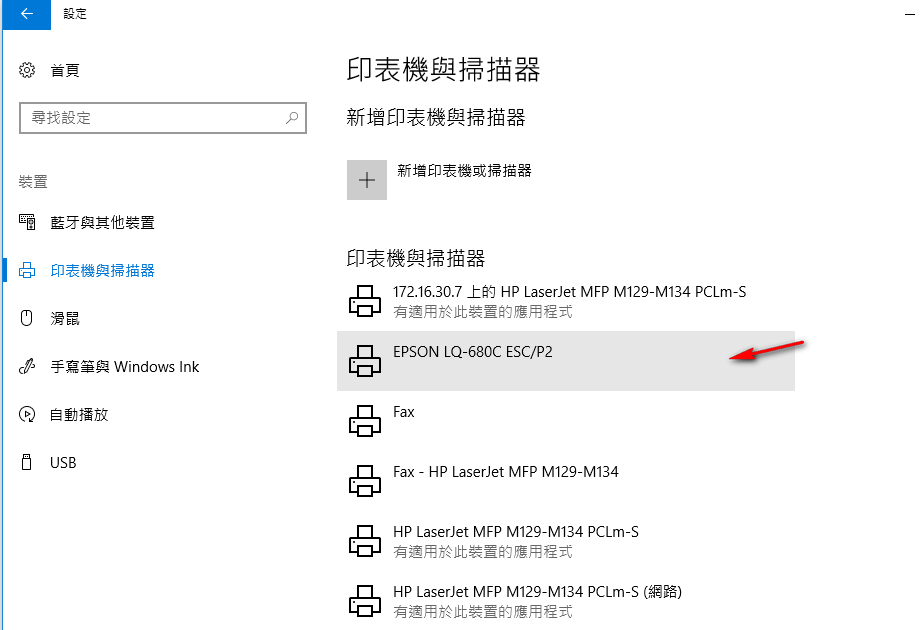
7.點"管理"
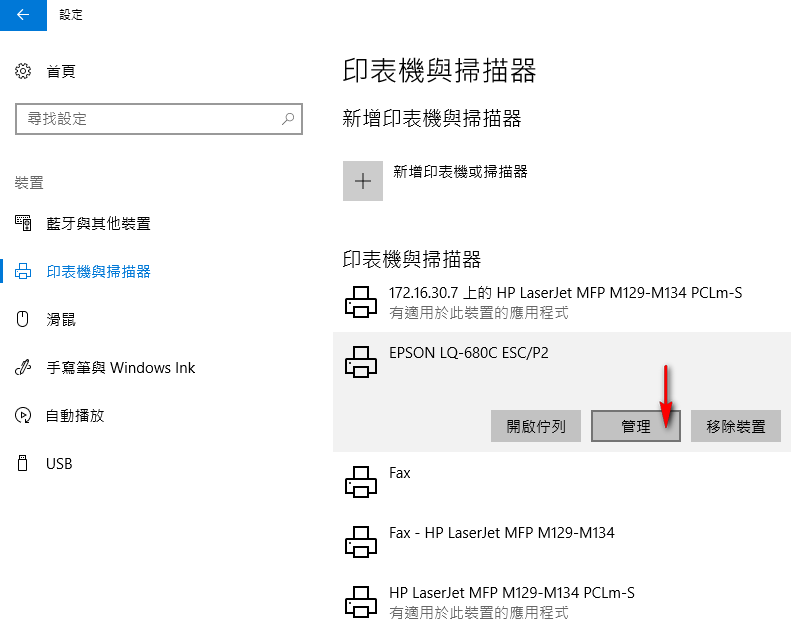
8.點"印表機內容"
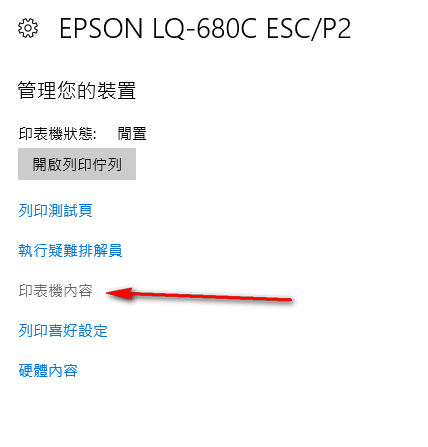
9.找到連接埠 頁.點一下
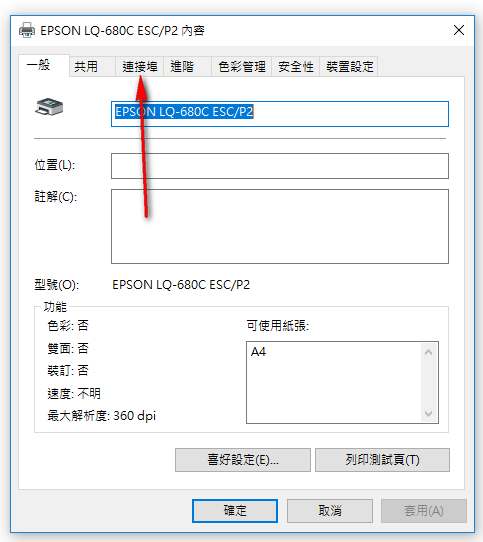
10.點"新增連接埠"
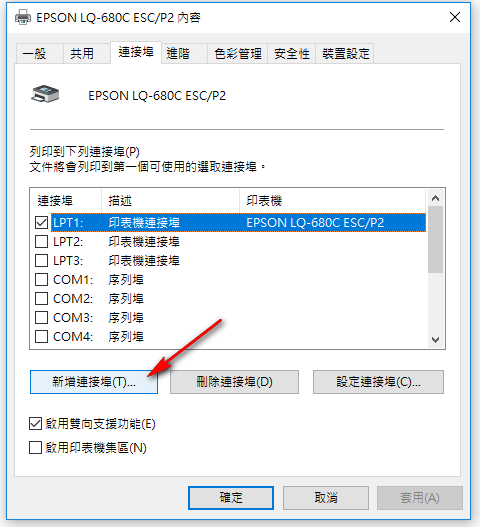
11. 點"TCP/IP PORT" 之後再點"新增連接埠"
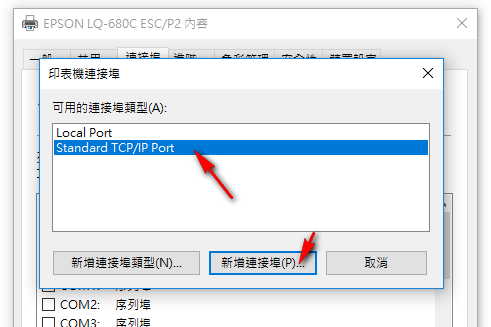
13. 點"下一步"
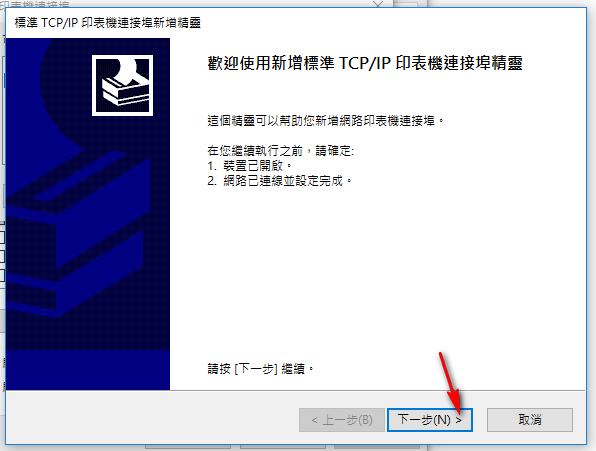
14. 輸入 列印伺服器的IP 之後點"下一步"
EX: 192.168.*.10
不知道列印伺服器的IP 請參考
查詢 列印伺服器 資訊教學文
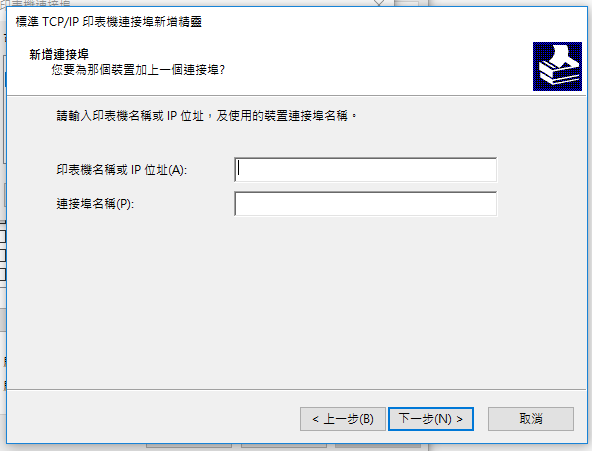
15. 點"自訂"再點"設定"
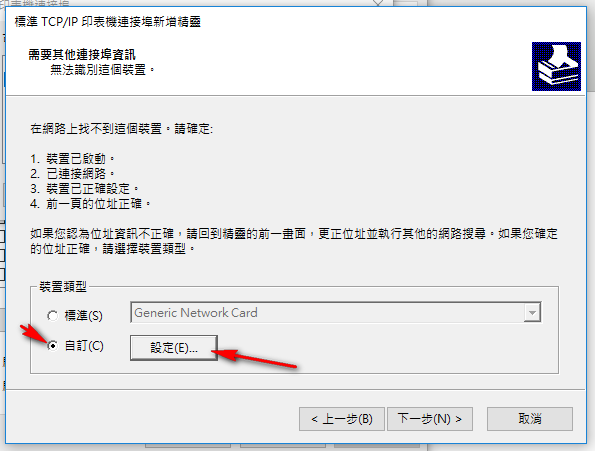
16. 點"LPR" 在佇列名稱上打 在 列印伺服器上查到的印表機位置
預設是 LP1 之後點"確定"
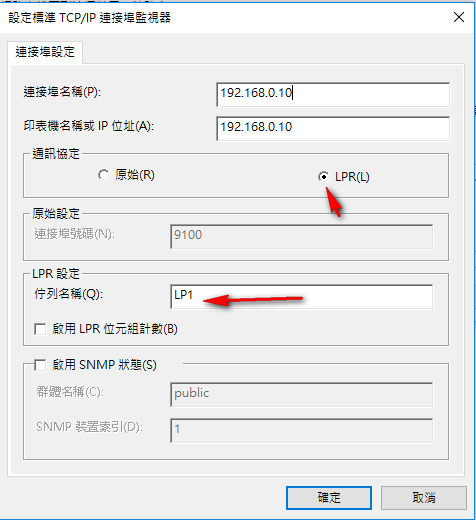
17. 設定完之後點"下一步"
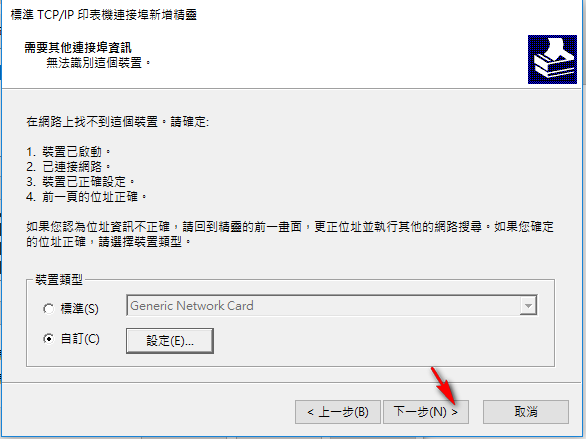
18.點"完成"
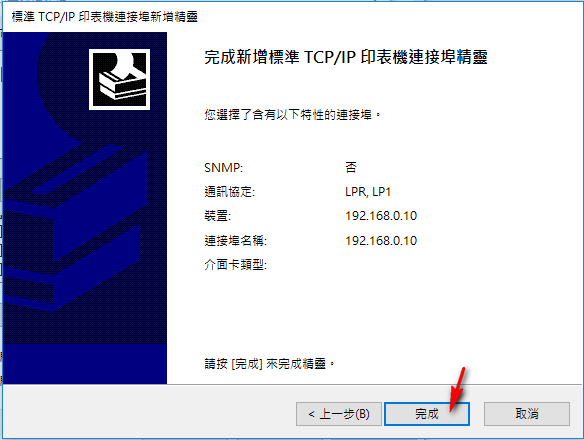
19. 點"關閉"
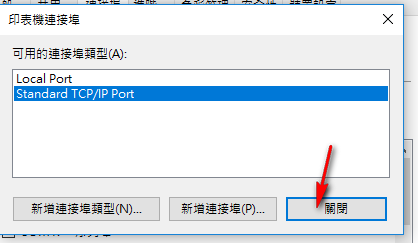
20. 點"套用" 之後就完成了 LQ 680C 發票印表機 點陣印表機 的連接埠的設定